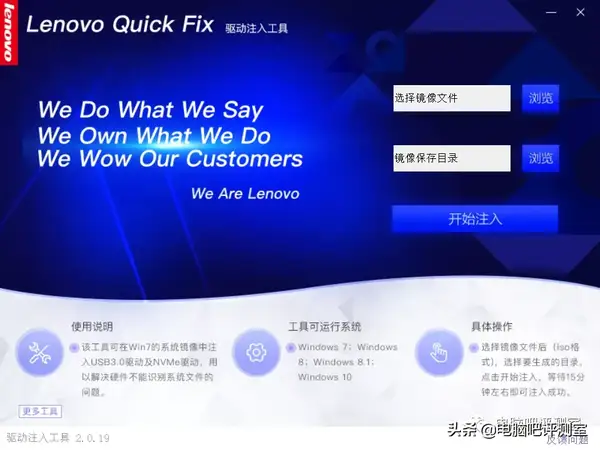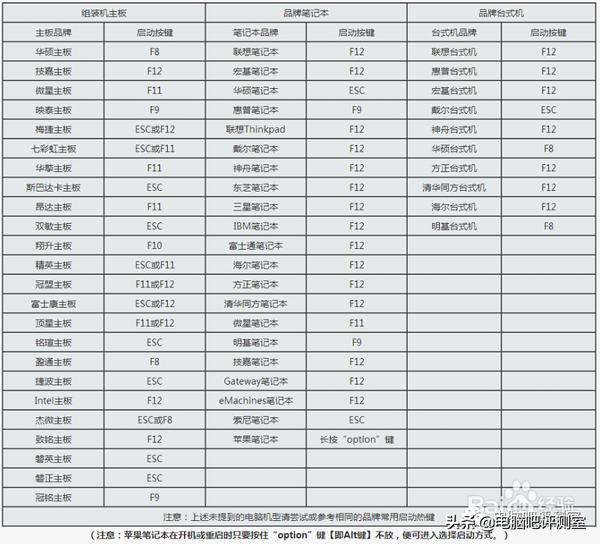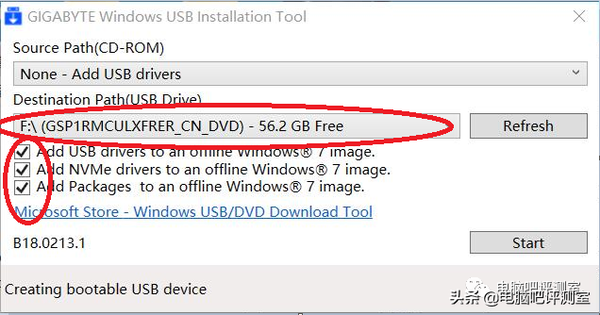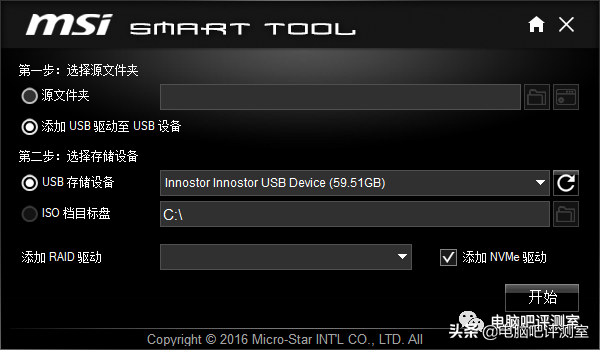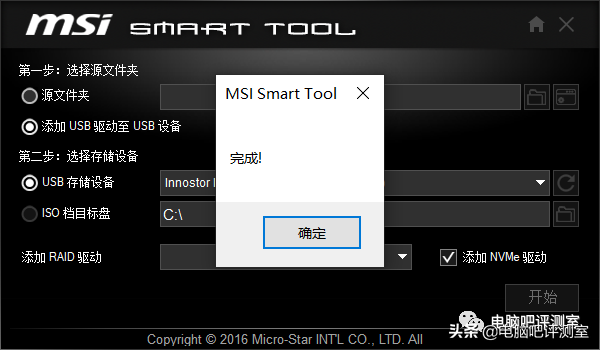如何给WINDOWS 7注入USB和NVME驱动?
噗,鉴于大家如此钟爱win7,本期就来讲讲如何在锐龙平台,或者是8/9代酷睿平台上安装win7吧。(注:2400G之类的处理器无法安装win7,因为win7压根就没有锐龙APU的核显驱动。)
其实本来是打算整一期win7和win10的软件运行速度/游戏帧数的对比测试来着,结果突然发现能多水那么一期
事实上A/I两家都曾明确表示过某某指定平台将不再支持windows 7操作系统,就连微软也在2020年1月4日表示自己将不再对windows 7系统进行更新或者是补丁维护了。
那么windows7真的就不能再用了吗?
实际上用是可以用的,但是安全系数变低了,而且很多系统优化也不会再做了,这也是我们更推荐使用windows10的原因。
利弊说完了,那直接在安装上的windows 7是不是可以直接使用呢?
新平台大多是不能直接使用的,我们都知道原生的windows 7是不带有NVME驱动的,也是没有USB 3.0的驱动的(在b450或者是b360主板上USB 2.0也会失效)
那如何解决?
其实解决方案有很多:
①使用SATA接口的硬盘,圆口插头的键盘鼠标。
②进PE系统,注入USB 3.0驱动以及NVME驱动。
③直接使用第三方集成了USB和NVME驱动的windows 7安装包.
④使用软件手动注入USB和NVME驱动。
第一种直接从物理层面解决了问题,不讲了。
第二种,个人不喜欢体育课,不讲了。
第三方集成好的安装包没有自己注入来的安心啊
第四种办法,也是本次主要讲的
如何使用软件把USB和NVME驱动怼进系统里?
要准备的东西有:
①能开机的windows电脑。
②8G及以上的U盘
③rufus或者软碟通,二选一
④windows 7 .iso镜像系统文件
⑤以下几个软件任选一个即可,用于添加USB和NVME驱动:
联想的Lenovo Quick Fix
技嘉的Windows Image Tool
微星的MSI Smart Tool
一. 首先要介绍的是联想的Lenovo Quick Fix
这个软件可以直接将USB 3.0驱动以及NVME驱动注入到iso镜像文件中。从而生成一个具备这两个驱动的新系统文件。
选择我们下载好的windows 7.iso镜像文件——选择镜像保存位置——开始注入即可,需要等待大概20分钟左右。
这样我们就获得了一个带有USB 3.0驱动以及NVME驱动的windows7系统文件。
插上U盘,使用rufus将系统写入U盘。
然后插到需要安装windows7的电脑上(如有需要的话可以去bios打开UEFI之类的选项),之后可以在开机的时候按快捷键(不嫌费事的话也可以在bios中将u盘设置为第一启动项),选择U盘即可进行安装。
上图来自于。
有人说要进Bios
把硬盘模式由RAID改为XHCI/AHCI的
也有说要把操作系统类型改为其他操作系统,或者是指定win7
还有说要把安全选项由系统改为设定的。
五花八门,反正我一个都没改就安装成功了
二. 技嘉的Windows Image Tool
这款工具需要先使用rufus把系统刻进U盘
然后依次选择U盘所在路径
将√都打上,点击右下角的Start即可。
大概需要等待十分钟左右。等到走完进度条就完成了。
安装方式和上文加粗字体部分一致。
三. 微星的MSI Smart Tool
这款软件就比较有意思了,他是全能的。
不仅可以像联想那个软件为iso镜像系统文件添加驱动。
也可以像技嘉的那个为rufus制作好的系统U盘添加驱动。
安装方式和上文加粗字体部分一致。
以上便是本期怼驱动的全部内容啦,我们下期再见。